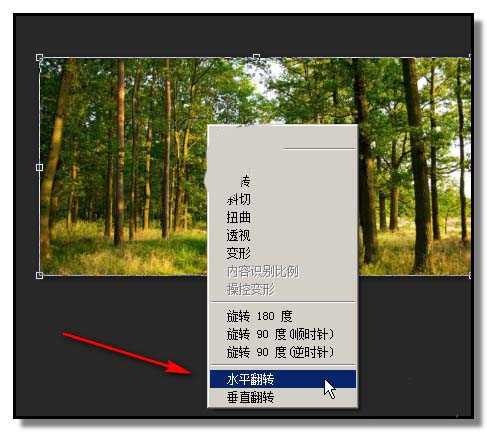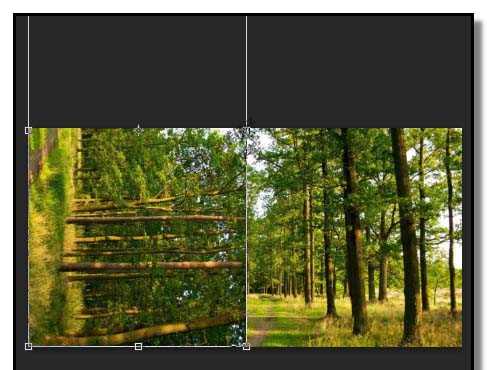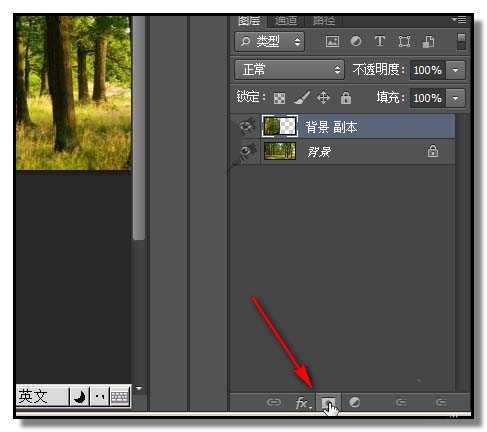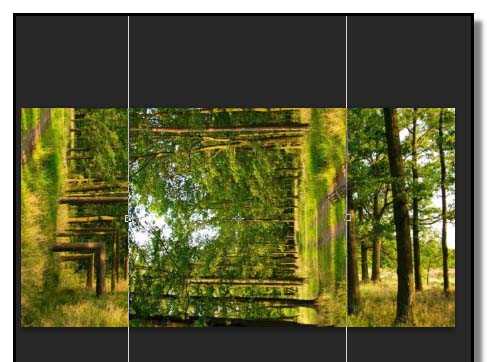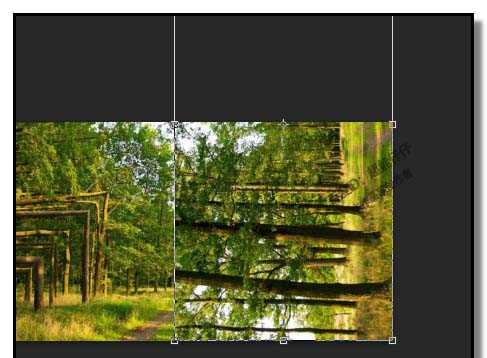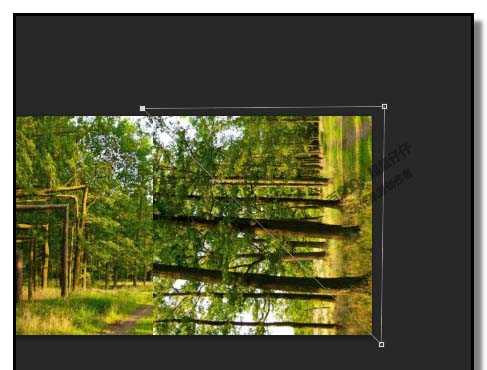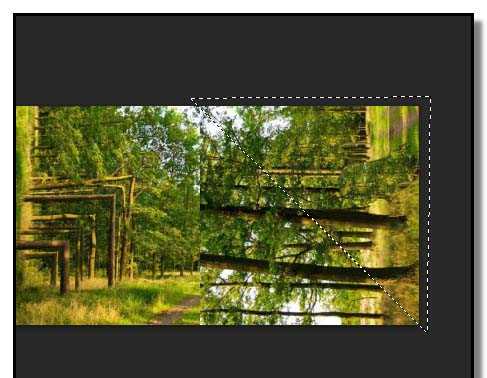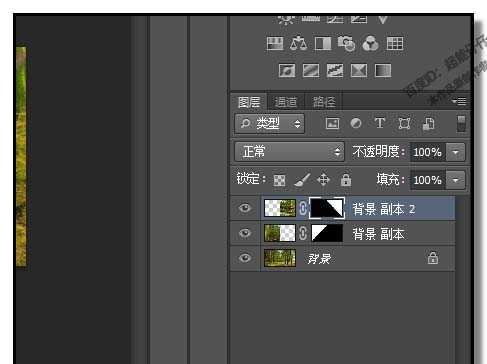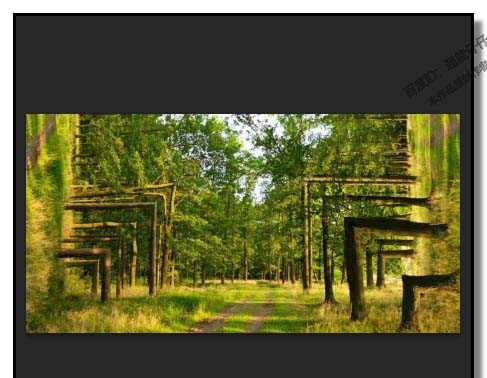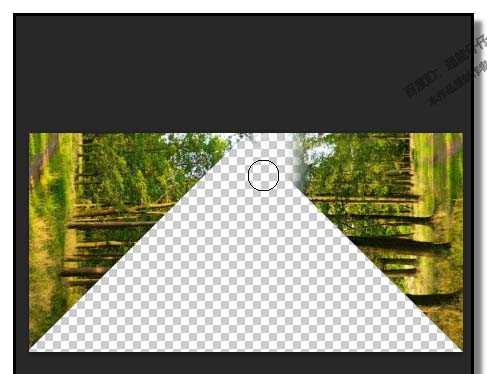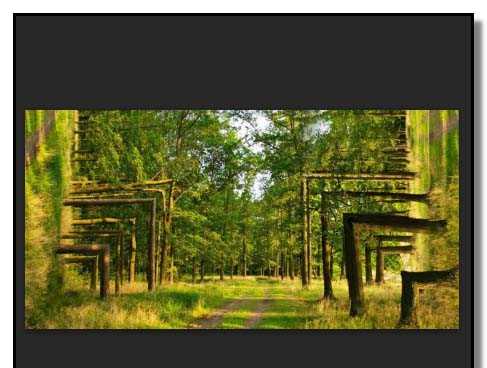PS中,使用一些技巧,可以把一张平面图制作成具有立体空间感。那么,怎样做到呢?下面,小编把操作步骤分享出来并附有截图。
- 软件名称:
- Adobe Photoshop 8.0 中文完整绿色版
- 软件大小:
- 150.1MB
- 更新时间:
- 2015-11-04立即下载
1、打开软件;新建文件,并拖入一张图片;复制背景图层为背景副本。
2、然后,CTRL+T,鼠标在图片上右击,弹出菜单中点水平翻转。
3、然后,把水平翻转的图片旋转90度;鼠标点住图片,观察图片底部,把图片对齐于下方的图片;按下回车键;选取钢笔工具把左上角框出路径,如本步骤第二张图所示。
4、CTRL+回车键把路径转换为选区;然后,在图层面板这里,点击“添加图层蒙版”。
5、这时,画布中的图片,左边已显示有立体效果。把背景图层再复制一份,为背景副本2;并拉到顶层。然后,CTRL+T,鼠标在图片上右击,弹出菜单中点水平翻转,然后,把水平翻转的图片旋转-90度。
6、鼠标点住图片,观察图片底部,把图片对齐于下方的图片;按下回车键;选取钢笔工具把右上角框出路径。
7、CTRL+回车键把路径转换为选区;然后,在图层面板这里,点击“添加图层蒙版”。
8、观察画布中的图片;立体空间感出来了,我们再做一些细节的修饰,把背景图层眼睛关闭;然后,选取画笔工具,把前景色设置为黑色,在树顶这里稍微涂抹下。
9、所有操作完成,最终效果如下图所示。
相关推荐:
PS快速合成梦幻森林女神人像?
PS怎么绘制逼真的立体保龄球模型?
PS怎么制作一幅森林美女的双层曝光?
广告合作:本站广告合作请联系QQ:858582 申请时备注:广告合作(否则不回)
免责声明:本站资源来自互联网收集,仅供用于学习和交流,请遵循相关法律法规,本站一切资源不代表本站立场,如有侵权、后门、不妥请联系本站删除!
免责声明:本站资源来自互联网收集,仅供用于学习和交流,请遵循相关法律法规,本站一切资源不代表本站立场,如有侵权、后门、不妥请联系本站删除!
暂无评论...
更新日志
2024年11月25日
2024年11月25日
- 凤飞飞《我们的主题曲》飞跃制作[正版原抓WAV+CUE]
- 刘嘉亮《亮情歌2》[WAV+CUE][1G]
- 红馆40·谭咏麟《歌者恋歌浓情30年演唱会》3CD[低速原抓WAV+CUE][1.8G]
- 刘纬武《睡眠宝宝竖琴童谣 吉卜力工作室 白噪音安抚》[320K/MP3][193.25MB]
- 【轻音乐】曼托凡尼乐团《精选辑》2CD.1998[FLAC+CUE整轨]
- 邝美云《心中有爱》1989年香港DMIJP版1MTO东芝首版[WAV+CUE]
- 群星《情叹-发烧女声DSD》天籁女声发烧碟[WAV+CUE]
- 刘纬武《睡眠宝宝竖琴童谣 吉卜力工作室 白噪音安抚》[FLAC/分轨][748.03MB]
- 理想混蛋《Origin Sessions》[320K/MP3][37.47MB]
- 公馆青少年《我其实一点都不酷》[320K/MP3][78.78MB]
- 群星《情叹-发烧男声DSD》最值得珍藏的完美男声[WAV+CUE]
- 群星《国韵飘香·贵妃醉酒HQCD黑胶王》2CD[WAV]
- 卫兰《DAUGHTER》【低速原抓WAV+CUE】
- 公馆青少年《我其实一点都不酷》[FLAC/分轨][398.22MB]
- ZWEI《迟暮的花 (Explicit)》[320K/MP3][57.16MB]